
如何修改手机上的ip 手机如何修改IP地址设置
发布时间:2024-02-09 17:14:28 来源:锐得游戏网
在如今数字化时代,手机已经成为我们生活中不可或缺的工具,有时候我们可能会遇到一些需要修改手机IP地址的情况,例如访问受限的网站或者绕过某些限制。如何修改手机上的IP地址呢?在本文中我们将探讨手机如何修改IP地址设置的方法,帮助您快速解决这个问题。无论您是为了保护隐私,还是为了享受更好的网络体验,修改手机IP地址都将成为您的得力助手。让我们一起来了解吧!
手机如何修改IP地址设置
具体方法:
1.首先打开手机里面的设置,就会显示出这样的图面。有些朋友的手机可能不一样,点开设置后再点到有WIFI的页面。
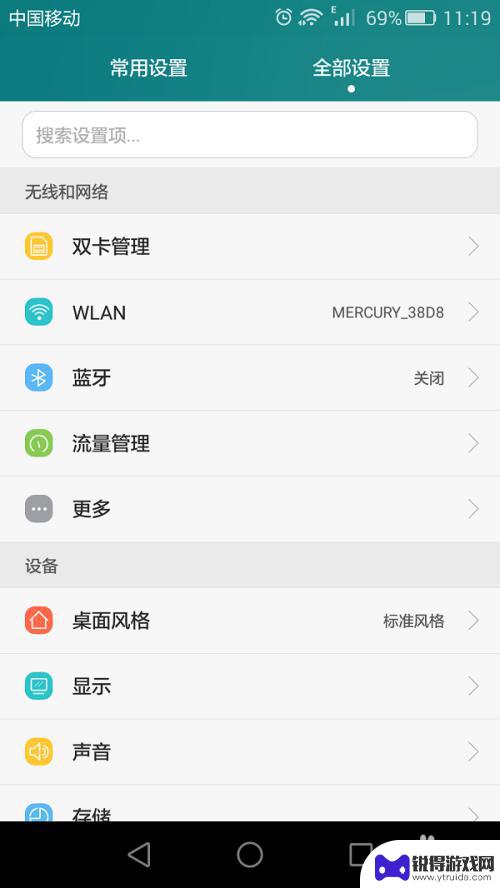
2.接着点WIFI,会出现WIFI的连接页面。能看到自己连的WIFI名称。
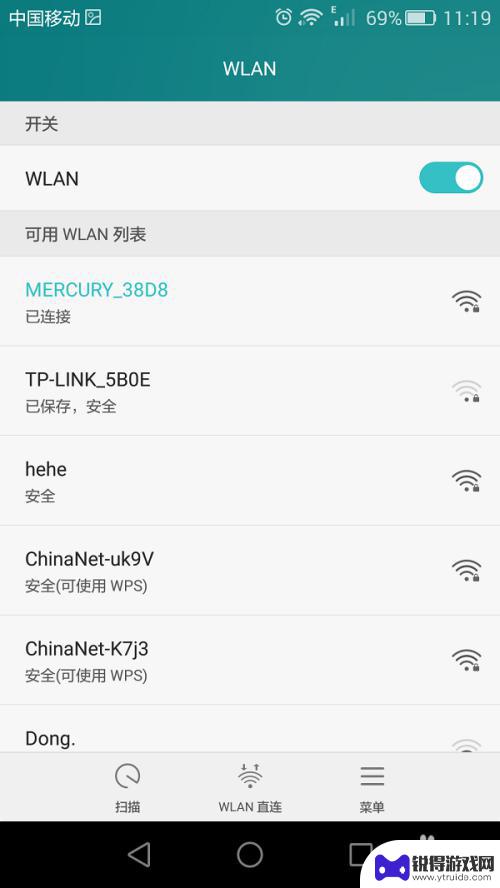
3.然后点一下已连的WIFI,能看到连接状态,也能看到ip地址。如何有看不到的,点菜单里面的高级设置就能看到ip地址。
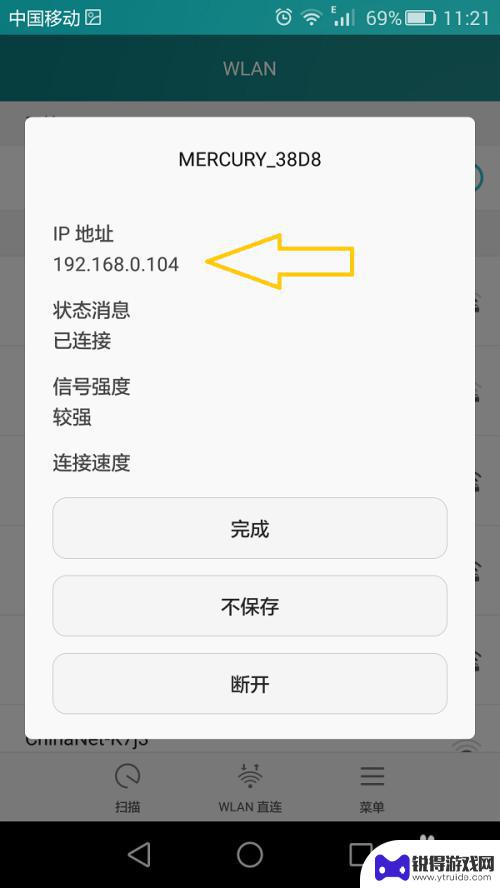
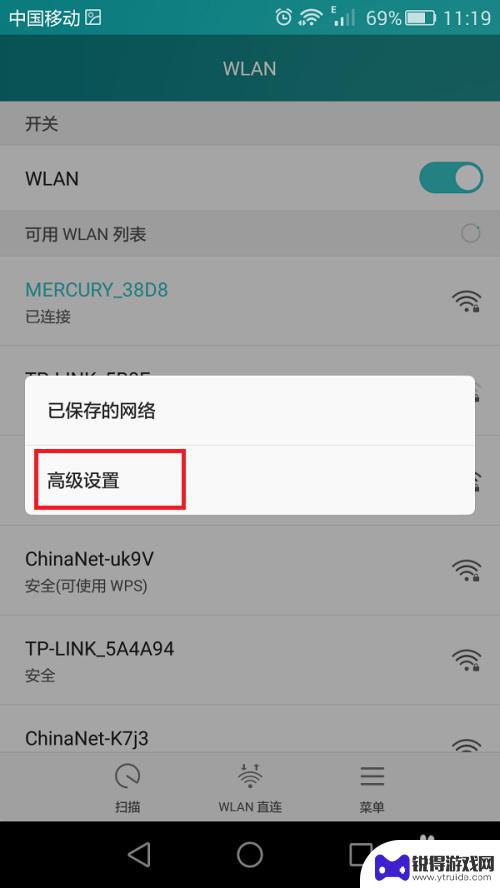
4.接着按住你已连接的WIFI,大概3秒后松开,会出现这个,点开修改网路。
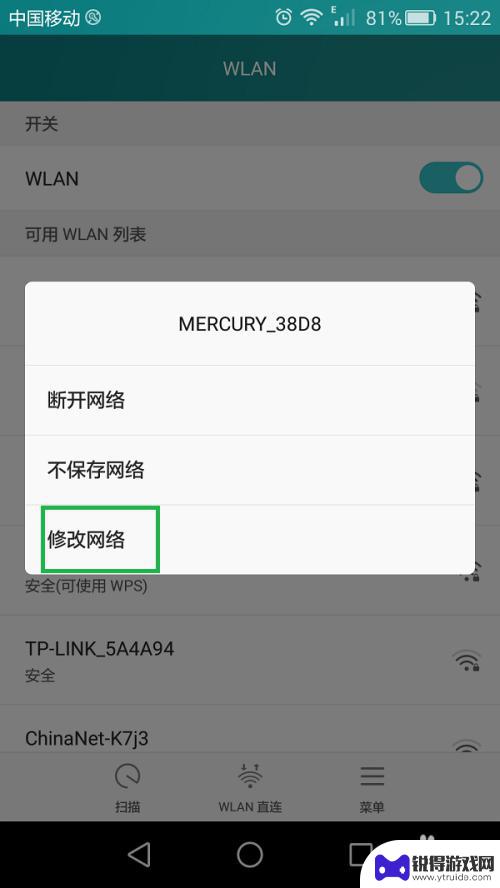
5.点开后会出现这个,先把输入法放下去,再点击显示高级选项。
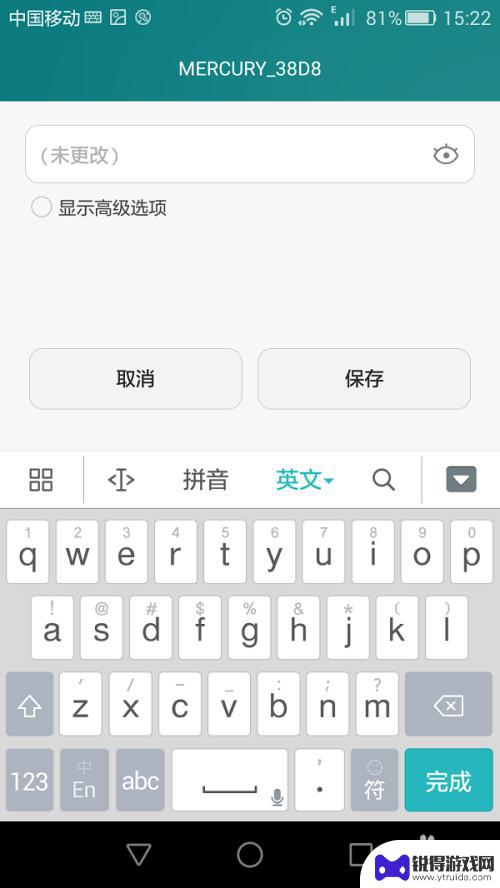
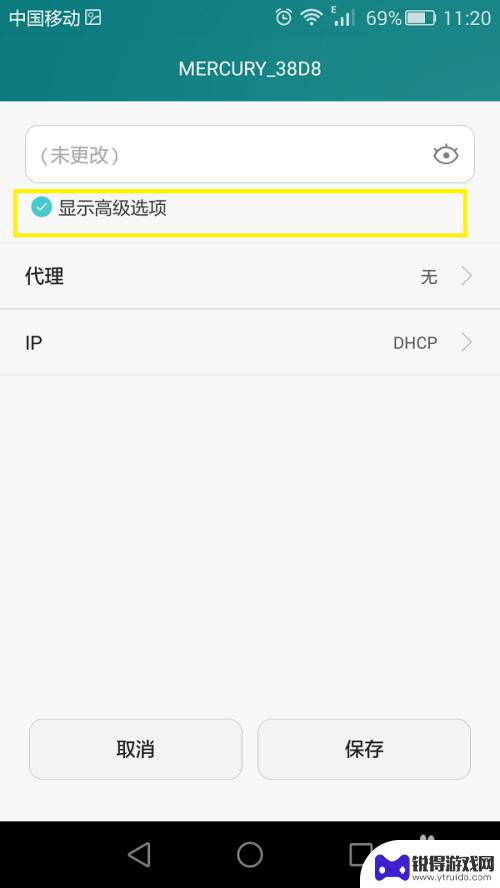
6.点开后会出现IP和代理,把ip栏的DHCP换成静态。
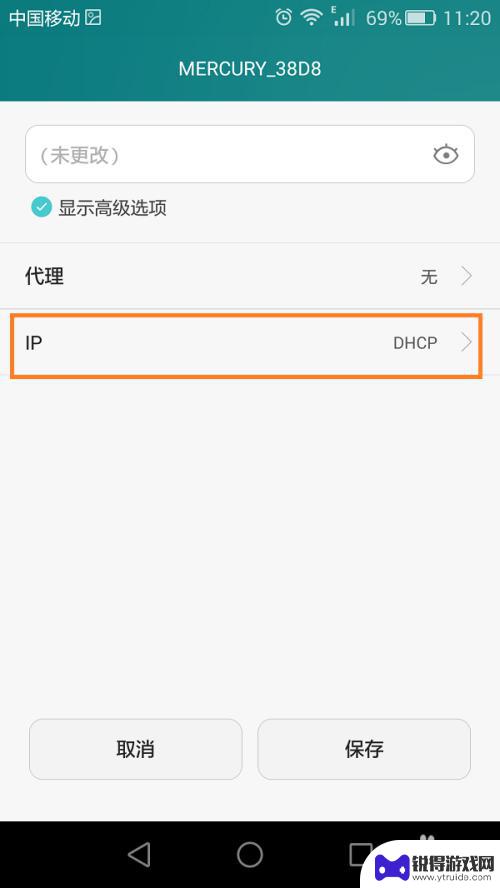
7.换成静态后,就可以看见IP地址和其他的东西。这个时候你就可以更改IP地址了。注意修改后两位数字。
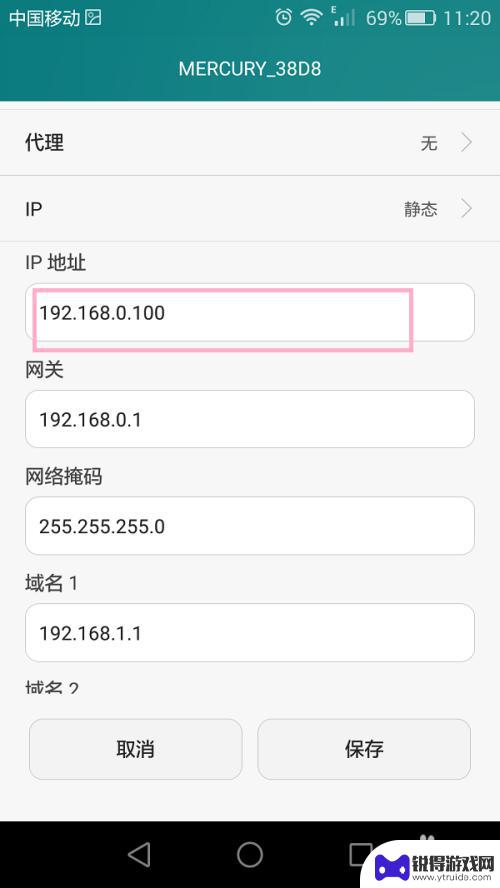
8.输入你想的IP地址后点击保存,在出来按第3步骤。就可以看到你的IP地址变成你想要的了。
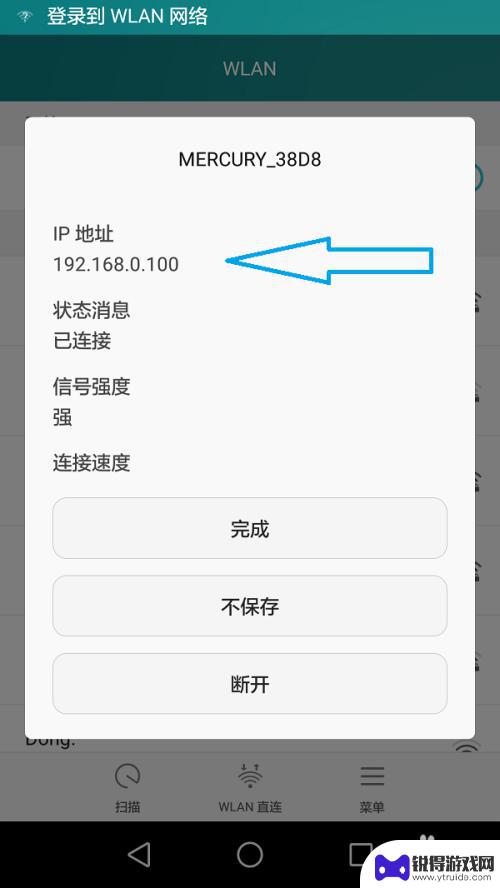
以上是如何在手机上修改IP的全部内容,如果有任何疑问,用户可以根据小编的方法进行操作,希望对大家有所帮助。
热门游戏
- 相关教程
- 小编精选
-
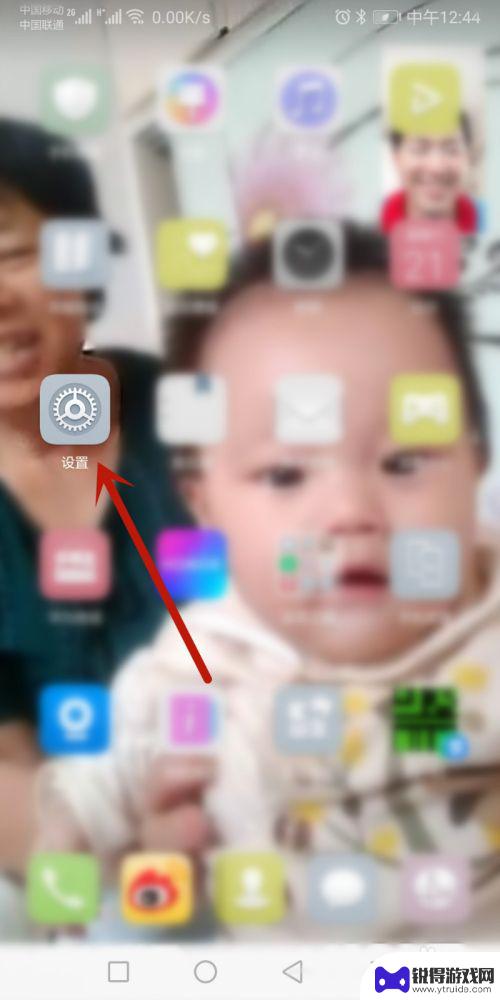
如何修改安卓手机网络设置 手机上修改网关和IP地址的方法
在如今高度依赖网络的时代,安卓手机的网络设置显得尤为重要,随着技术的不断进步,我们常常需要根据不同的网络环境进行调整。尤其是修改手机上的网关和IP地址,这在解决网络问题和保障数...
2023-12-09
-
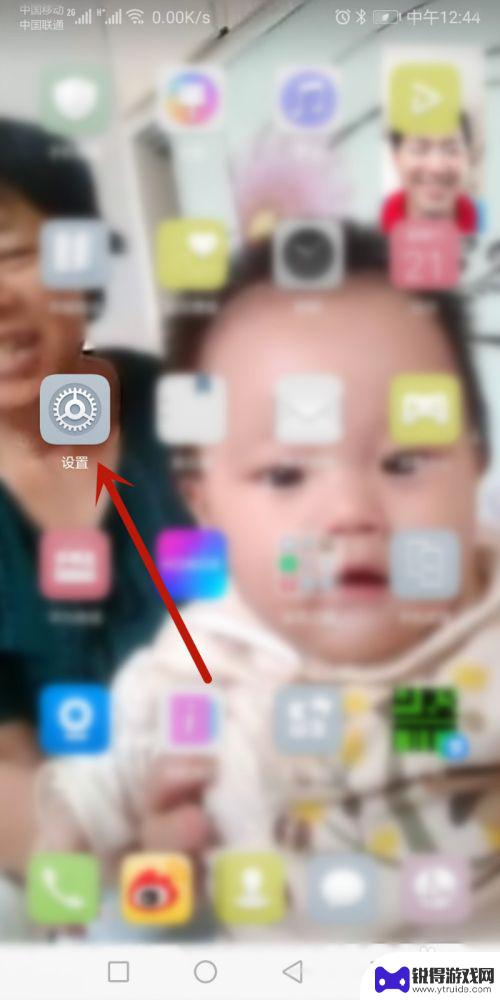
怎么设置网管手机 手机上如何修改网关和IP地址
在现代社会中,手机已经成为人们生活中不可或缺的工具之一,在使用手机上网的过程中,我们有时会遇到一些网络设置问题,例如如何设置网管手机以及如何修改手机上的网关和IP地址等。对于大...
2023-12-25
-
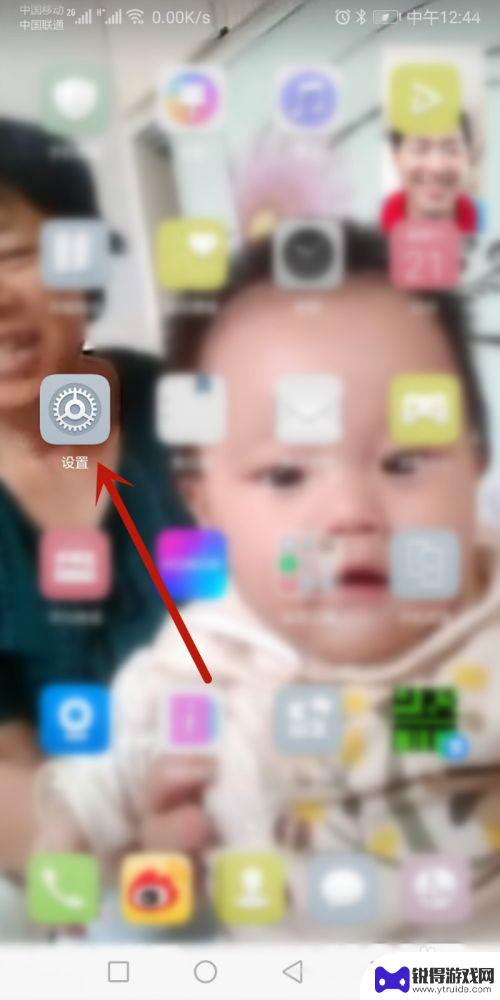
手机内网ip怎么修改 手机上修改网关和IP地址的步骤
在日常使用手机上网过程中,有时候我们需要修改手机的内网IP地址和网关,以解决一些网络问题或者实现特定的网络配置,虽然对于一般用户来说这可能是一个比较陌生的操作,但只要按照正确的...
2024-06-23
-
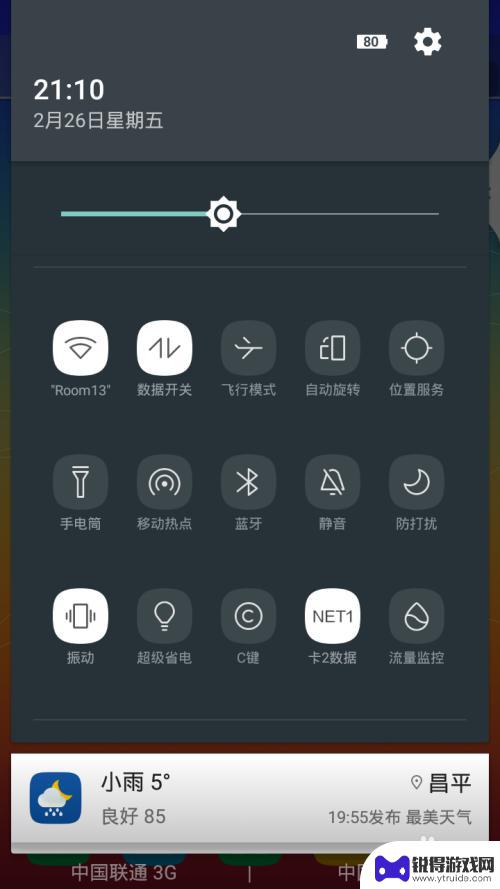
怎么更改手机wifi接口 手机怎么修改WIFI IP地址
在日常使用手机时,我们经常会遇到需要更改手机WiFi接口或者修改WiFi IP地址的情况,无论是为了连接不同的WiFi网络,或者是为了解决网络连接问题,更改WiFi接口和IP地...
2024-04-20
-

用手机怎样更改路由器ip地址 手机远程修改路由器IP地址
在日常生活中,我们经常会遇到需要更改路由器IP地址的情况,而随着科技的发展,我们可以借助手机远程修改路由器IP地址,免去了繁琐的操作步骤。通过简单的操作,我们就能轻松地调整路由...
2024-09-13
-
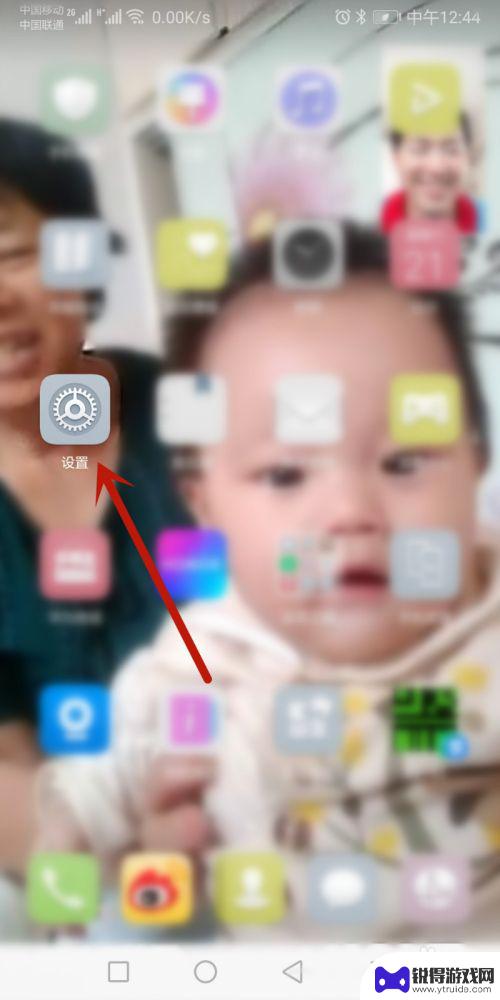
手机更改网络节点 手机网络设置怎么修改网关和IP地址
在当今的数字化时代,手机已经成为人们生活中不可或缺的一部分,有时我们可能需要更改手机的网络节点,或者调整手机的网络设置,例如修改网关和IP地址。这些操作对于提升网络连接稳定性和...
2024-05-12
-

苹果6手机钢化膜怎么贴 iPhone6苹果手机如何正确贴膜钢化膜
苹果6手机作为一款备受追捧的智能手机,已经成为了人们生活中不可或缺的一部分,随着手机的使用频率越来越高,保护手机屏幕的需求也日益增长。而钢化膜作为一种有效的保护屏幕的方式,备受...
2025-02-22
-

苹果6怎么才能高性能手机 如何优化苹果手机的运行速度
近年来随着科技的不断进步,手机已经成为了人们生活中不可或缺的一部分,而iPhone 6作为苹果旗下的一款高性能手机,备受用户的青睐。由于长时间的使用或者其他原因,苹果手机的运行...
2025-02-22















